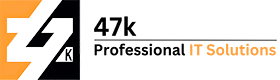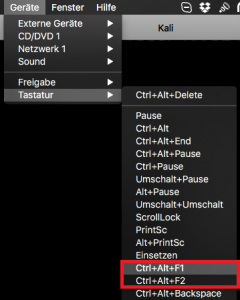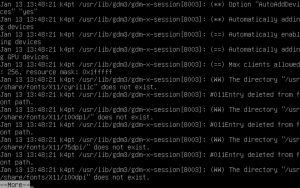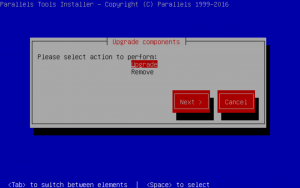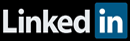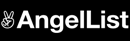Problem mit der Kali GUI beheben
Wer unter Linux unterwegs ist, weiß, dass mit Updates jeder Art immer mal wieder irgendwelche Konfigurationen geändert werden und somit nicht mehr funktionieren. So auch z.B. Kali unter OS X mit Parallels Tools. Auf einmal ging in meiner Kali Installation die GUI nicht mehr. Der Fehler wurde schnell gefunden, es handelte sich hierbei um gdm3 (Gnome Display Manager), welches die Kali Gui zur Verfügung stellt.
Leider spuckt das Internet und vor allem auch der Hersteller nur Müll aus. Hier stelle ich euch eine Anleitung zur Verfügung, mit der ihr das Problem zuverlässig lösen könnt. Das Problem lässt sich vermutlich auch auf andere auf Gnome installierte Linux Systeme anwenden.
Das Problem
Kali hängt irgendwo im Boot Screen fest und startet weder die GUI noch die Shell. Evtl. blinkt der Bildschirm dabei auch auf.
Die Lösung – Schritt 1
1. Kali VM -> Geräte -> Tastatur -> CTRL + ALT + F1 (oder CTRL + ALT +F2 – das kann variieren)
auswählen um die Shell zu aktivieren.
2. Mittels „tail -100 /var/log/syslog | grep gdm | more“ prüfen wir, ob es sich um den GDM Fehler handelt:
3. Sicherheitshalber führen wir ein Upgrade alles Pakete etc. durch: apt-get update && apt-get upgrade && apt-get dist-upgrade && apt-get autoremove
Schritt 2
Nun kommt eine minimal knifflige Sache. Nach einem Parallels Upgrade müssen z.B. die Parallels Tools auch aktualisiert werden. Dies ist zu erkennen, an einem gelben Achtung Symbol oben rechts im Fenster der virtuellen Maschine, oder durch die Meldung von Parallels, dass die Tools aktualisiert werden sollen.
In meinem Fall hat es nicht funktioniert, die Tools CD mittels „Geräte -> Parallel Tools aktualisieren“ zu mounten. Auch ein manueller Mount der CD hat nicht funktioniert.
Ich habe mir so geholfen, dass ich die Tools CD extrahiert habe und diese dann von einem Webserver mittels WGET auf die Kali VM gezogen habe.
Die CD befindet sich unter OSX hier*:
/Applications/Parallels Desktop.app/Contents/Resources/Tools
*Ich konnte allerdings nicht direkt zu dem Pfad springen, sondern musste mich über Applications hochangeln (hab die Datei via Terminal kopiert).
Schritt 3
Die abschliessende Installation unterscheidet sich dann lediglich in der Upgrade/Remove Funktion zu meiner eigentlichen Installationsanleitung: